カスタム・マッピングの生成
「TAR自動化」および「TAR自動化帳簿残高」のUIを使用すると、追加した新しい勘定科目(つまり、列)に引当データをマップして、税に関する会社の総勘定元帳勘定科目構造を表すことができます。データをマップする際には、TARF勘定科目(列)と増減(行)を定義してデータをマップする必要があります。
「TAR自動化」および「TAR自動化帳簿残高」のUIでは、マッピング・プロセス中に複数の勘定科目を一度に表示できます。これにより、ユーザーは仕訳入力の両側をマップできます。たとえば、現在の税金費用と現在の未払税の詳細を同じUIに表示できます。これは、引当からデータをマップするときに便利です。
適切なソース勘定科目(国または地域)を選択するには、少なくとも1つを選択する必要があります。選択したそれぞれの勘定科目について、右にスクロールして同じ列セットを確認します。
詳細勘定科目を追加するには:
- ホーム・ページで「アプリケーション」、 「構成」の順にクリックします。
- 「構成」画面で、「TAR自動化」を選択します。
初めて表示したときには、UIは空です。
注:
「TAR自動化帳簿残高」で作業するには、「TAR自動化」画面で「TAR自動化帳簿残高」タブを選択する必要があります。デフォルト・マッピングの生成を参照してください - 「TAR自動化」UI上の「POV」で、POVを選択します。
- 「勘定科目」ディメンション - POVについて複数の勘定科目を選択できます。
注:
選択できる勘定科目の数に制限はありませんが、選択する勘定科目が多いほど、処理時間に対する影響が大きくなります。 - 「シナリオ」、「年」および「期間」ディメンション - それぞれについてメンバーを1つのみ選択できます。
POVの選択が検証され、次の条件が存在する場合はエラーが表示されます:
- 選択したメンバーがTARF勘定科目の子ではない場合
- 選択したメンバーが基本メンバーではない場合
- 選択したメンバーに関数が追加されている場合
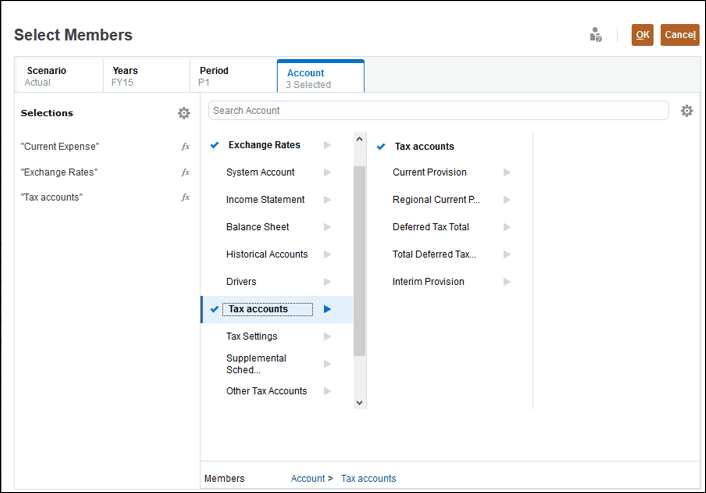
- 「勘定科目」ディメンション - POVについて複数の勘定科目を選択できます。
- それぞれの必須フィールドのセルをクリックしてメンバー・セレクタを開き、それぞれの列について適切なメンバーを選択します:
表29-1 「TAR自動化」および「TAR自動化帳簿残高」のフィールド
マッピング 列名 説明 必須 管轄なし ソース勘定科目(国) 国のソース勘定科目の各メンバーの名前を選択します。連結を実行するには、国のソース勘定科目を選択する必要があります。 Y 除外勘定科目(国) 連結時に入力の貸借を一致させるために、TARフォームの国の親勘定科目から除外する詳細勘定科目のメンバー名を選択します。 N 地域勘定科目 ソース勘定科目(地域) 地域のソース勘定科目の各メンバーの名前を選択します。連結を実行するには、地域のソース勘定科目を選択する必要があります。 Y 除外勘定科目(地域) 連結時に入力の貸借を一致させるために、TARフォームの地域の親勘定科目から除外する詳細勘定科目のメンバー名を選択します。 N 国/地域 データ・ソース データ・ソースのメンバー名を選択します。 Y 国/地域 増減 増減ソースのメンバー名を選択します。 Y 国/地域 会社間 会社間ソースのメンバー名を選択します。 注:
これはTAR帳簿残高にのみ適用され、TAR自動化には適用されません。N 国/地域 符号の切替え 当期引当のデータ・ソースの符号が正(+)の場合は、「符号の切替え」チェック・ボックスを選択してその符号を負(-)に切り替えて、貸借対照表の入力側を転記します。
繰延税金ロールフォワードの当期引当からのデータ・ソースの符号が正(+)の場合は、「符号の切替え」チェック・ボックスの選択を解除してその符号を負(-)に切り替えて、繰延費用の入力側を転記します。
N デフォルト値は「いいえ」です。
- 「保存」をクリックします。選択したそれぞれの勘定科目について、右にスクロールして必須列を確認します。
セルが検証され、検証エラーがある行は次のように強調表示されます:
- 国のマッピングについては、ソース勘定科目(国)が選択されている場合、「データ・ソース」および「増減」が必須です。
- 地域のマッピングについては、ソース勘定科目(地域)が選択されている場合、「データ・ソース」および「増減」が必須です。
TAR自動化のカスタム・マッピング
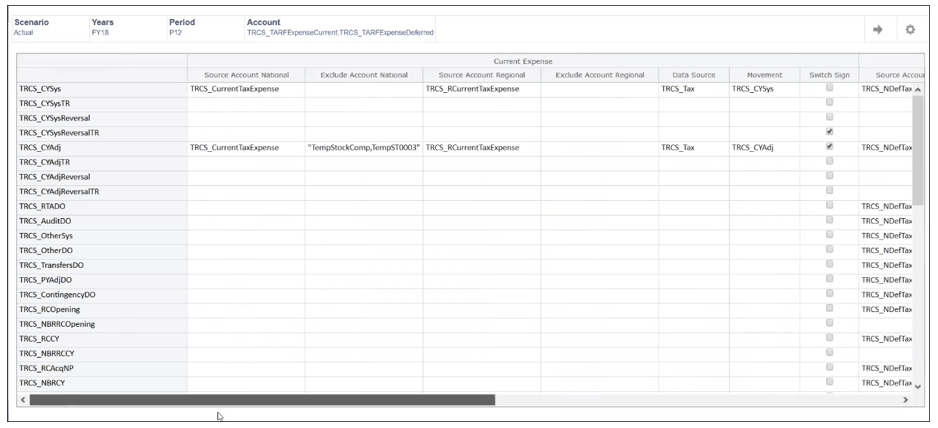
TAR自動化帳簿残高のカスタム・マッピング
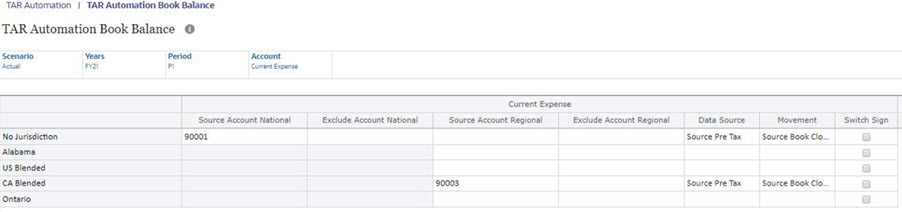
注:
ライブラリから「TAR自動化」または「TAR自動化帳簿残高」フォームを使用してカスタム・マッピングを生成する場合は、メンバー名のみサポートされます。 - 「保存」をクリックします。
- ホーム・ページで「税引当(国)」または「税引当(地域)」、「パッケージ」の順に選択し、「TAR」または「TAR (地域)」をクリックします。
- 「アクション」で、「連結」を選択します。詳細な増減が表示されます。